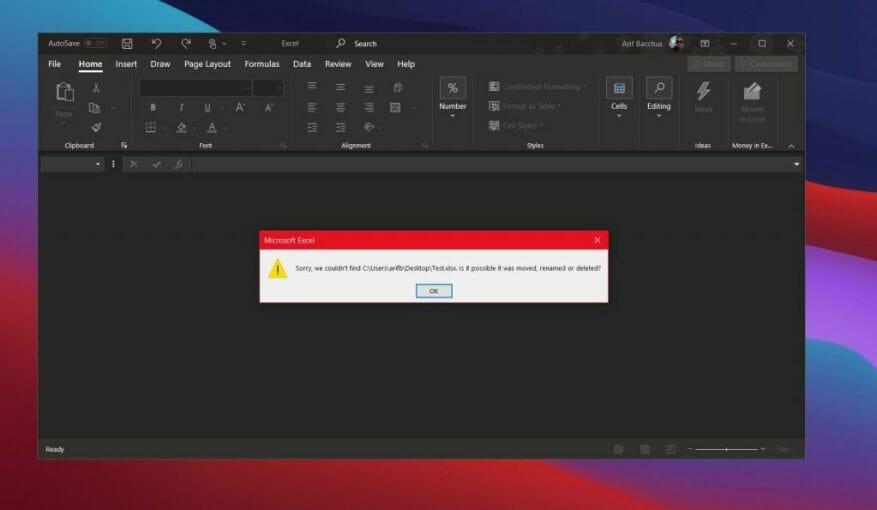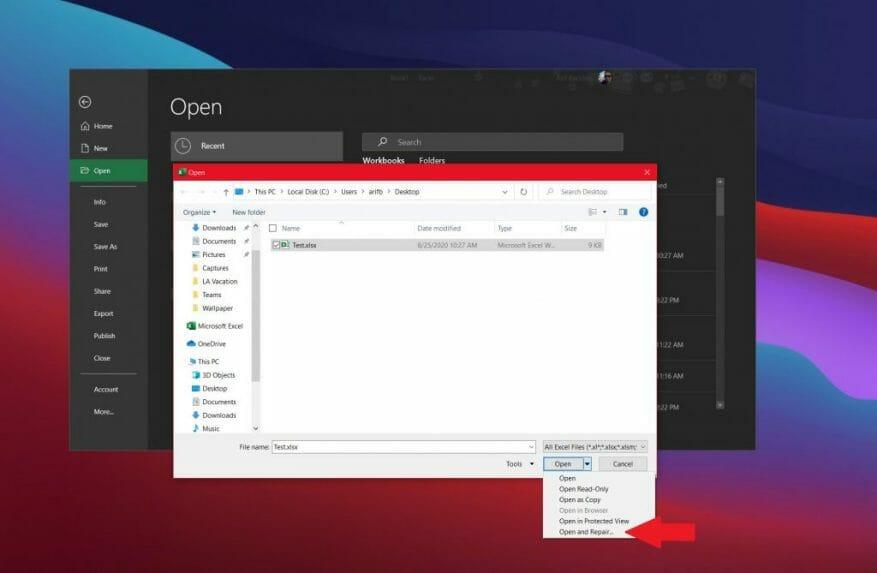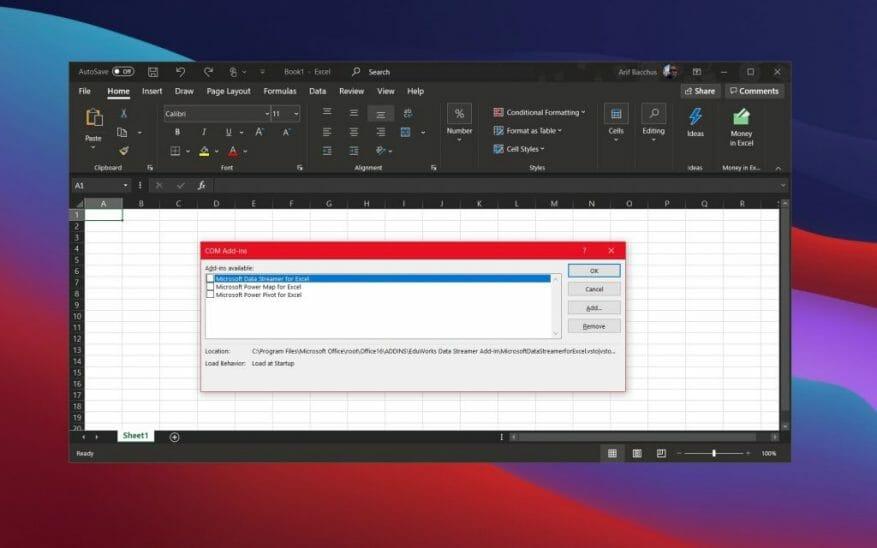Czasami podczas korzystania z programu Microsoft Excel możesz otrzymać kod błędu. Może to wynikać z różnych powodów. Twój plik może brakować lub może być uszkodzony. Nie ma jednak powodów do zmartwień, mamy twoje plecy. Oto niektóre z najczęstszych kodów błędów programu Microsoft Excel i sposoby ich naprawy.
Excel nie może otworzyć (nazwa pliku).xlsx
Pierwszy na naszej liście jest częsty błąd związany z tym, że Exel nie jest otwierany w celu otwarcia pliku. Dzieje się tak, gdy otwierany plik jest uszkodzony, uszkodzony lub przeniesiony z pierwotnej lokalizacji. Może również wystąpić, gdy rozszerzenie pliku jest nieprawidłowe. Jeśli chcesz rozwiązać ten problem, sugerujemy ręczne wyszukiwanie i otwieranie pliku z miejsca, w którym ostatnio go zapamiętałeś, poprzez znalezienie pliku i dwukrotne kliknięcie go. Nie otwieraj go bezpośrednio w programie Excel ani z listy plików w programie Excel. Sugerujemy również sprawdzenie typów plików podczas zapisywania plików i upewnienie się, że są one w formacie .xlsx lub takim, który Excel jest kompatybilny z.
Ten plik jest uszkodzony i nie można go otworzyć
Dalej jest błąd dotyczący uszkodzenia pliku. Jeśli widzisz ten błąd, prawdopodobnie problem dotyczy pliku. Coś w pliku powoduje nieprawidłowe działanie programu Excel.
Aby rozwiązać ten problem, program Excel automatycznie podejmie próbę naprawy skoroszytu. Ale jeśli to nie zadziała, sugerujemy samodzielną naprawę. Aby to zrobić, kliknij Plik, śledzony przez otwarty. Stamtąd kliknij Przeglądaj i przejdź do lokalizacji i folderu, w którym znajduje się skoroszyt.
Gdy go znajdziesz, kliknij strzałkę obok otwarty przycisk i kliknij Otwórz i napraw. Będziesz mógł odzyskać dane, ale jeśli to nie zadziała, możesz wyodrębnić dane, aby wyodrębnić wartości i formuły ze skoroszytu. Jeśli wszystko inne zawiedzie, sugerujemy sprawdzenie rozwiązań na Witryna pomocy technicznej firmy Microsoft tutaj.
Ten dokument spowodował poważny błąd przy ostatnim otwarciu
Nasz trzeci najpopularniejszy kod błędu programu Excel to taki, który dość często pojawia się w starszych wersjach programu Excel (sprzed wersji Microsoft 365). Jeśli zobaczysz komunikat o błędzie „ten dokument spowodował poważny błąd podczas ostatniego otwierania”, oznacza to, że prawdopodobnie związane z problemem z ustawieniem w programie Excel. Według Microsoftu stanie się tak, gdy plik znajdzie się na liście wyłączonych plików pakietu Office. Program doda plik do tej listy, jeśli plik powoduje poważny błąd.
Aby rozwiązać ten problem, firma Microsoft zaleca wyłączenie dodatków. Najpierw kliknij Plik, następnie Opcje, a następnie kliknij Dodatki. w Zarządzać lista, kliknij Dodatki COM, a następnie kliknij Iść. W oknie dialogowym COM Add-Ins wyczyść pole wyboru jednego z dodatków na wybranej liście, a następnie kliknij OK. Następnie należy ponownie uruchomić program Excel, a dokument powinien zostać ponownie otwarty.
Jeśli wszystko inne zawiedzie, proponujemy spróbować odzyskać dokument Excel.
Wystąpił błąd podczas wysyłania poleceń do programu
Wreszcie jest inny powszechny problem ze starszymi wersjami programu Excel. W tym przypadku otrzymasz komunikat o błędzie informujący, że „wystąpił błąd podczas wysyłania poleceń do programu”. Jeśli pojawi się ten błąd, prawdopodobnie jest to spowodowane procesem uruchomionym w programie Excel, który uniemożliwia zamknięcie samego programu Excel.
Ponownie, nie jest to problem z nowoczesnymi aplikacjami Microsoft 365 i obejmuje tylko starsze wersje programu Excel. Jako rozdzielczość wybierz Plik, śledzony przez Opcje. Stamtąd wybierz Zaawansowany i przewiń w dół do Ogólny sekcji i wyczyść pole wyboru dla ignoruj inne aplikacje korzystające z dynamicznej wymiany danych (DDE.) Po wykonaniu tej czynności kliknij przycisk OK. To powinno rozwiązać problem, ale sugerujemy sprawdzenie Artykuł pomocy technicznej firmy Microsoft jeśli to nie zadziała.
Sprawdź inne pokrycie
W miarę jak zagłębiamy się w aplikacje Microsoft 365, to jest tylko nasza najnowsza relacja. Przyjrzeliśmy się również niektórym z najczęstszych błędów formuł programu Excel i sposobom ich naprawy.Omówiliśmy też niektóre z naszych 5 najlepszych porad i wskazówek dotyczących programu Excel, zarówno dla nowicjuszy, jak i weteranów programu Excel. Możesz również śledzić nasze centrum Microsoft 365, aby otrzymywać najnowsze wiadomości i informacje dotyczące pakietu Office.
FAQ
Jakie są typowe komunikaty o błędach w programie Excel?
Niektóre z komunikatów o błędach, które możesz napotkać w programie Excel (lub MS Office): Nieznany problem zmusił aplikację do nieprawidłowego działania. Windows zamknie program i wyświetli dostępne rozwiązania. Te błędy mogą wystąpić z kilku powodów.
Jakie są najczęstsze błędy w aplikacjach Microsoft Office?
Żądany zestaw danych jest za duży. Użytkownik żąda odczytania danych poza limitami określonymi przez aplikację Office. 1009 Błąd odczytu danych Określony typ pliku nie jest obsługiwany. Użytkownik wysyła nieprawidłowy typ pliku. 2000 Błąd zapisu danych Podany typ obiektu danych nie jest obsługiwany. Dostarczono nieobsługiwany obiekt danych. 2001
Jak naprawić błędy Instalatora pakietu Microsoft Office?
Jeśli instalator pakietu Office jest oparty na MSI, wybierz opcję „Napraw” i kliknij przycisk Kontynuuj. Jeśli wszystko inne zawiedzie, musisz odinstalować i ponownie zainstalować pakiet Office. Aby to zrobić, możesz pobrać narzędzie pomocy technicznej od firmy Microsoft. Jeśli pojawi się błąd KERNEL32.dll, oznacza to, że komputer może nie spełniać minimalnych wymagań pakietu Office.
Dlaczego program Excel nie odpowiada na mój komputer?
Chociaż firma Microsoft dołożyła wszelkich starań, aby zapewnić jak najlepsze wrażenia użytkownika, aplikacje czasami zawieszają się, zawieszają lub wyświetlają błąd „Brak odpowiedzi”. Niektóre z komunikatów o błędach, które możesz napotkać w programie Excel (lub MS Office): Nieznany problem zmusił aplikację do nieprawidłowego działania.
Jakie są najczęstsze błędy w programie Excel?
Zdefiniowane nazwy są nadmierne lub nieprawidłowe. Wiele ukrytych obiektów o zerowej wysokości i szerokości. Formuły tablicowe odwołują się do nieparzystej liczby elementów w argumentach. Częste kopiowanie i wklejanie w skoroszytach powoduje nadmierne style.
Jak naprawić pakiet Microsoft Office, który nie działa w systemie Windows 10?
Jeśli używasz systemu Windows 10, zacznij od kliknięcia prawym przyciskiem myszy przycisku Start w lewym dolnym rogu ekranu. Następnie kliknij Aplikacje i funkcje z menu zaawansowanego użytkownika, które się otworzy. W oknie, które zostanie otwarte, wybierz aplikację pakietu Office, którą chcesz naprawić (na przykład Excel), a następnie kliknij Modyfikuj.
Dlaczego podczas otwierania aplikacji pakietu Office pojawia się komunikat o błędzie?
Możliwe, że istnieją aplikacje lub dodatki, które powodują ten błąd podczas otwierania aplikacji pakietu Office. Sugerujemy otwarcie aplikacji pakietu Office w trybie awaryjnym i sprawdzenie, czy komunikat o błędzie nadal się pojawia. Dzięki temu możemy sprawdzić, czy przyczyną błędu jest dodatek w Twojej aplikacji pakietu Office.
Dlaczego pakiet Microsoft Office nie odpowiada na moją kartę graficzną?
Powoduje to, że aplikacje pakietu Office ładują i używają kodu sterownika graficznego. W przypadku systemów korzystających z karty graficznej Intel niektóre wersje sterownika graficznego Intel zawierają błąd uszkodzenia sterty, który powoduje, że aplikacje pakietu Office przestają odpowiadać.
Dlaczego mój komputer nie odpowiada na aplikacje pakietu Microsoft Office?
Powoduje to, że aplikacje pakietu Office ładują i używają kodu sterownika graficznego. W przypadku systemów korzystających z karty graficznej Intel niektóre wersje sterownika graficznego Intel zawierają błąd uszkodzenia sterty, który powoduje, że aplikacje pakietu Office przestają odpowiadać. Ten problem powodują następujące wersje sterowników graficznych Intel. Przyczyna. Wersja.
Jak naprawić Microsoft Excel, który nie działa na Macu?
Krok 1 Uruchom program Excel na komputerze Mac. Krok 2 W górnym menu przejdź do „Pomoc” > „Sprawdź aktualizacje” > Wybierz „Automatycznie pobierz i zainstaluj” w sekcji „Jak chcesz zainstalować aktualizacje?” > Kliknij „Sprawdź aktualizacje”. Way 3. Niektórzy programiści tworzą dodatki do programu Excel. Dodatki mogą czasami powodować konflikty z programem Excel. Wyłącz dodatki, aby rozwiązać problem.
Jak naprawić brak otwierania programu Microsoft Excel w systemie Windows 8?
Jeśli używasz systemu Windows 8, kliknij Uruchom w menu Aplikacje > wpisz Excel /safe w polu Uruchom, a następnie kliknij OK.Jeśli używasz systemu Windows 7, kliknij Start > wpisz Excel /safe w Wyszukaj programy i pliki, a następnie kliknij OK. Jeśli problem został rozwiązany, kliknij Plik > Opcje > Dodatki. Wybierz Dodatki COM i kliknij Przejdź.
Jak naprawić brak odpowiedzi programu Excel w systemie Windows 10?
1. Kliknij prawym przyciskiem myszy przycisk Start i kliknij Uruchom. Uwaga: Możesz także nacisnąć klawisze Windows + R, aby otworzyć okno Uruchom polecenie 2. W oknie Uruchom polecenie wpisz excel.exe /safe i kliknij OK, aby uruchomić program Microsoft Excel w trybie awaryjnym. 3. Teraz spróbuj ponownie otworzyć konkretny niereagujący plik Excel.
Jak korzystać z narzędzia do naprawy pakietu Microsoft Office?
Czynności umożliwiające dostęp do narzędzia naprawy różnią się w zależności od systemu operacyjnego. Wybierz z listy rozwijanej poniżej. Kliknij prawym przyciskiem myszy przycisk Start (lewy dolny róg) i wybierz Aplikacje i funkcje z menu podręcznego. Wybierz produkt Microsoft Office, który chcesz naprawić, a następnie wybierz Modyfikuj.
Jak rozwiązać problemy z instalacją pakietu Microsoft Office?
Kliknij Microsoft Office na liście zainstalowanych aplikacji. Na górze kliknij „Zmień” W wyświetlonym oknie dialogowym kliknij „Napraw” – wybierz Naprawę online, jest to kompleksowa poprawka, która powinna rozwiązać wszelkie problemy z instalacją pakietu Office. . . ___________________________________________________________________Moc dla programisty!